لا يُطلق على موضوع "سطح المكتب" عادةً اسم صورة الخلفية فحسب ، بل يُطلق عليه أيضًا الرموز والأصوات والعناصر الأخرى التي تُستخدم لتخصيص مظهر الكمبيوتر حسب تقدير المستخدم وذوقه. إذا كنت ترغب في إلغاء تثبيت سمة سطح المكتب الحالية وتثبيت سمة جديدة ، فهناك بعض الخطوات التي يجب عليك اتخاذها.
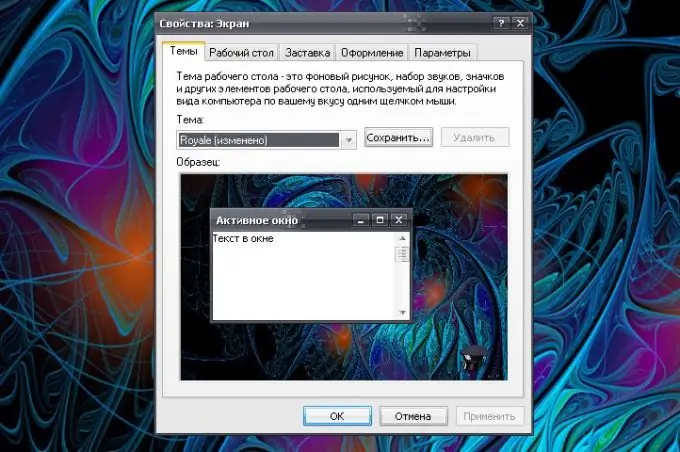
تعليمات
الخطوة 1
مكون "العرض" مسؤول عن تصميم العناصر المعروضة على "سطح المكتب". يقع في فئة التصميم والسمات. يمكنك العثور على هذه الفئة في "لوحة التحكم" التي تفتح من خلال قائمة "ابدأ". أيضًا ، يمكن استدعاء المكون المحدد بطريقة أخرى. انقر بزر الماوس الأيمن في أي مكان على "سطح المكتب" خاليًا من الملفات والمجلدات وحدد "خصائص" من القائمة المنسدلة.
الخطوة 2
في مربع الحوار "خصائص العرض" الذي يفتح ، انتقل إلى علامة التبويب "السمات". تحتوي مكتبة نمط نظام التشغيل على مجموعة متنوعة من الأسطح. لإزالة المظهر القديم وتثبيت المظهر الجديد ، استخدم القائمة المنسدلة في مجموعة "السمة". عند تحديد الخيار الذي يناسبك ، انقر فوق الزر "تطبيق". ستصبح المعلمات الجديدة سارية المفعول.
الخطوه 3
يتم تخزين السمات نفسها في الدليل C: (أو قرص آخر مع نظام التشغيل) / WINDOWS / Resources / Themes ولها امتداد. Theme. إذا كنت بحاجة إلى حذف السمة القياسية ، واستبدالها بأخرى مخصصة ، ضع ملف. Theme في الدليل المحدد أو حدد المسار إليه عبر الزر "استعراض". الطريقة الموضحة ليست مناسبة لتثبيت عدد من السمات. إذا قمت بتنزيل السمات من الإنترنت ، فاقرأ توصيات التثبيت (في بعض الحالات ، يتم تثبيت السمات عن طريق تشغيل ملف منفصل ، وفي حالات أخرى ، يلزم وجود تصحيح).
الخطوة 4
إذا كنت تريد ملء سطح المكتب بلون خالص ، فانتقل إلى علامة التبويب سطح المكتب. في مجموعة "الخلفية" ، حدد العنصر الأول في القائمة - "لا شيء" باستخدام زر الماوس الأيسر. في مجموعة اللون ، اختر لونًا يعمل كخلفية لسطح المكتب. إذا لم تكن هناك ألوان كافية ، فانقر فوق الزر "أخرى" وحدد الظل الذي تريده من اللوحة الموسعة. انقر فوق الزر "Add to set" ، ثم انقر فوق الزر "موافق". في نافذة الخصائص ، انقر فوق الزر "تطبيق". أغلق النافذة بالزر موافق.






